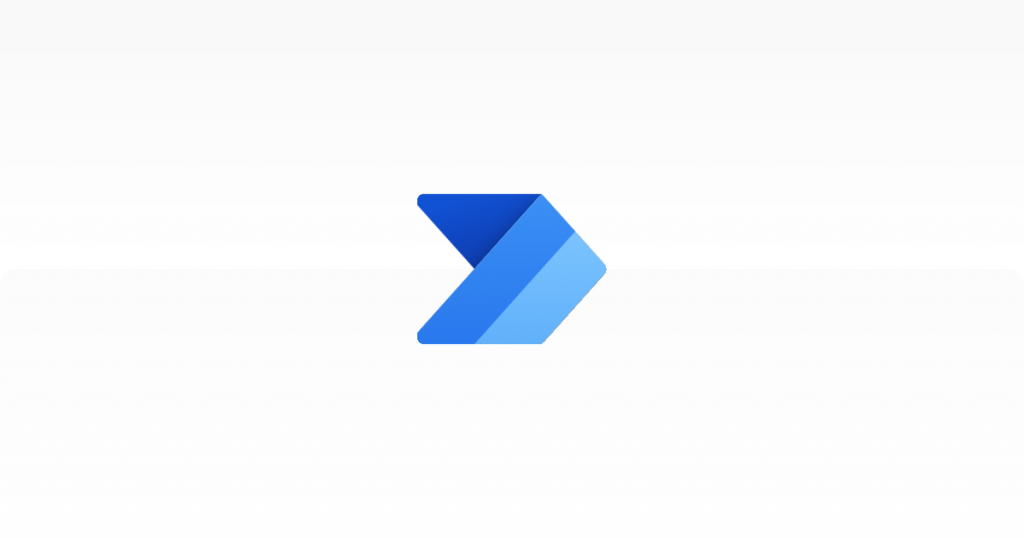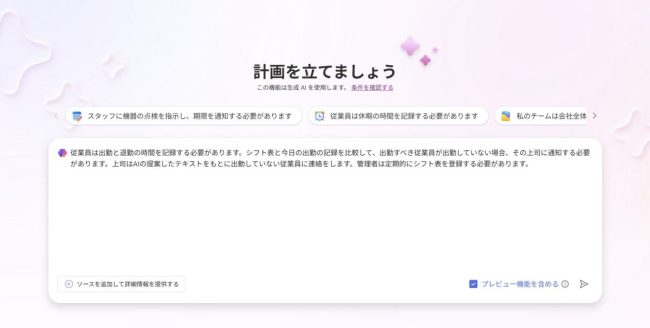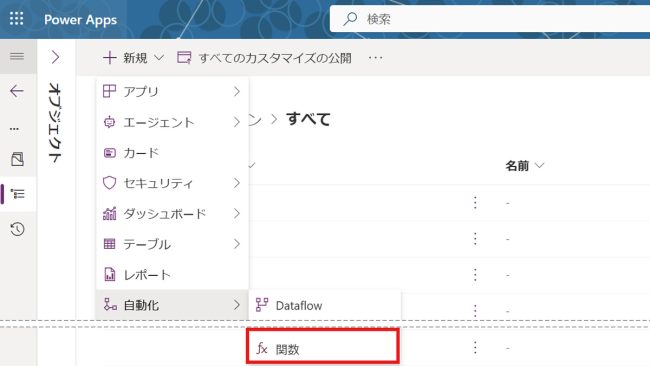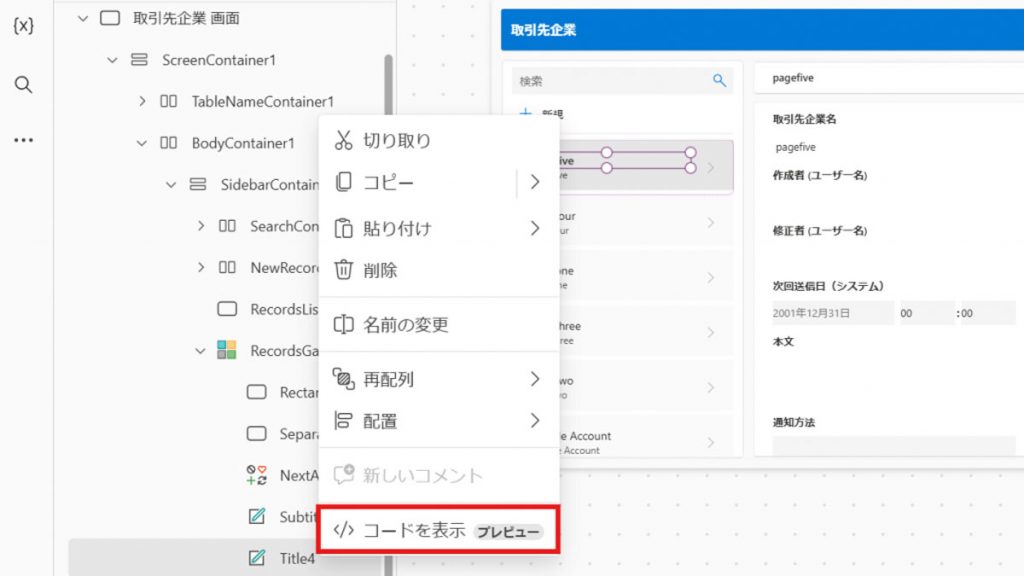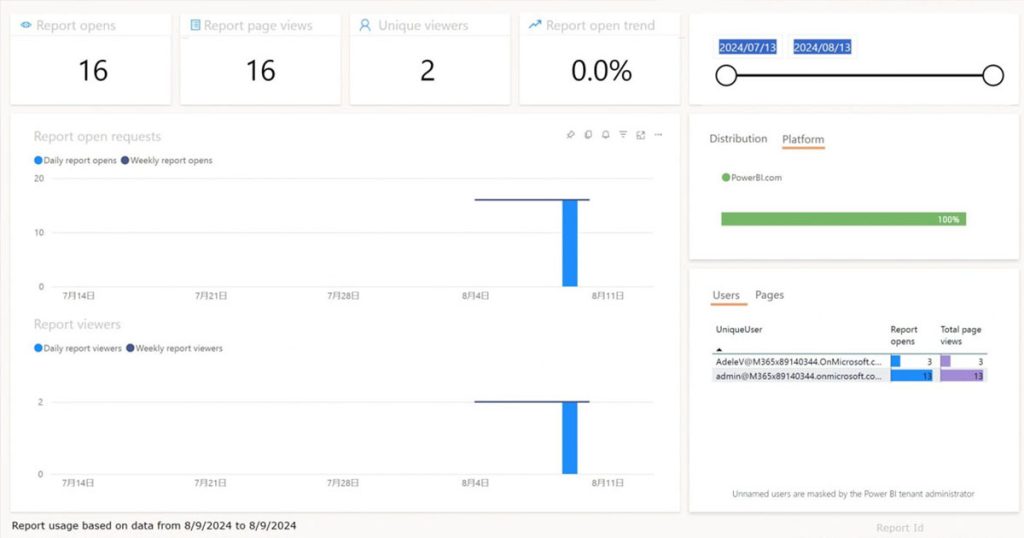スタッフブログ
Power Platform
-

- モデル駆動型アプリのページを自然言語で生成する(プレビュー)
- はじめに PowerAppsのプレビュー機能「生成ページ」を試してみました。 「生成ページ」は、モデル駆動型アプリの編集画面から追加できる機能です。テキストボックスにページの説明を入力すると、AIがその内容に沿ったページを自動生成してくれます。現在は環境が米国地域の場合のみ利用できます。 なおこの機能の名称ですが、作成したページのデフォルト名が「生成ページ」だっため、今回は「生成ページ」と記載しています。 参考:自然言語を使用してページを生成する (プレビュー) https://learn.microsoft.com/ja-jp/power-apps/maker/model-driven-ap…
-

- AIの進歩とPower Automateについて考えてみた
- みなさん、こんにちは。 今日は私の思考の垂れ流し記事です。 私が以前投稿したPower Automate(クラウド)の文字列関数の紹介記事ですが、先月多くの方に閲覧いただいたと社内から報告をもらいました。 ここ最近はAIの進歩が目覚ましく、AIを使うことで、何の前知識もない人でもコードを書くことができるようになりました。かくいう私もその一人です。 そんな時代ですので、誰でも始められる・操作が簡単であるというPower Automateの強みは薄れつつあるのかなと常々考えていました。 しかし、文字列関数の紹介という、どちらかというと初学者向けの記事が多数の方に閲覧いただいているということは、まだ…
-

- Power Apps プラン デザイナーで課題解決する
- 自然言語からユーザーの要件を整理し、テーブルの設計からソリューションの構築まで可能なプランデザイナーが GA されましたので、完成までの流れを一通り確認しました。例として退勤管理システムの構築を計画しました。 計画を立てる Power Apps にサインインし、テキストボックスに課題を入力します。 内容はテキストボックスの上部に表示されている文章を参考に、どんなユーザーがどんなタスクを完了する必要があるのか入力しました。「+ソースを追加して詳細情報を提供する」から、プロセス図やデータモデル、参考にしたいアプリの画面キャプチャを追加することも可能です。 追加した場合は、テキストボックスにソースの…
-

- Microsoft Dataverse に再利用可能な関数を作成する(プレビュー)
- Microsoft Dataverseの関数は、Power Fxを使って特定の操作や計算を自動で行う機能です。 再利用が可能な関数を作成し、Dataverse内で使用することができます。 こちらまだプレビュー段階ですが、動作を確認しました。 関数を作成する 1.ソリューションに移動し、「新規」→「自動化」→「関数」の順にクリックし、入力フォームを表示します。 2.新しい関数の「表示名」と「説明」を入力します。 3.「新しい入力パラメーター」をクリックし、パラメーターの「名前」の入力と「データの種類」を選択します。 4.入力と同じく、出力パラメーターの「名前」の入力と「データの種類」を選択します…
-

- Power Apps キャンバスアプリのコードビュー機能の確認
- コードビューは各コントロールをコードで確認できる機能です。コードを書くことなくアプリを設計できるのが特徴のMicrosoft Power Appsですが、そうはいってもあると何かと便利な機能かと思います。 ※コードビュー機能は本記事投稿時点でプレビュー機能です。ご利用の際には最新の情報をご確認ください。 使い方は、Power Apps Studioでアプリを開き、ツリービューまたは画面上のコントロールを右クリックし、「コードを表示(プレビュー)」をクリックします。 コードが表示されます。プロパティがまとめて確認できて便利そうです。 なお式にエラーがあってもコードビューには何も表示されませんでし…
-

- Power Automateフロー共有時の接続の注意点
- みなさんこんにちは。 今回はPower Automateのフロー共有についてのお話です。 Power Automateではフローを複数人で管理している場合やフローの管理を引き継ぐ場合に共有機能が使用されます。 共有されたユーザーのフロー編集 フローの共有で特に注意が必要なのは共有された側のユーザーです。 フローではSharePointをはじめ、様々なコネクタを利用することができます。コネクタによって接続を作成しなければいけない場合があります。 共有された側のユーザー、つまりフローで使用している接続の所有者でないユーザーがフローを編集しようとすると以下のようなエラーメッセージが表示されます。 こ…
-

- Power Automate を使用して SharePoint ユーザー列を更新する
- 皆さんこんにちは、今回はT.S.が担当させていただきます。 今回は Power Automate を使用して、 SharePoint リストの [ユーザー/グループ列] へユーザーオブジェクトデータを挿入する際に必要なデータについて検証します。 検証方法 今回はユーザー情報を Entra ID から取得して SharePoint リスト [ユーザー/グループ] 列に値を挿入する流れで検証してみます。 [ユーザーの取得] アクションから出力される値は以下の通りです。 この中から実際にユーザーグループ列へ使用できそうなのは ・ID (オブジェクト ID) ・表示名 ・メールアドレス ・ユーザープリ…
-

- Power BI:メトリックレポートの活用
- みなさんこんにちは。 以前Power BI サービスで利用することができるメトリックレポートについてご紹介しました。 今回はそのレポートをコピーしてカスタマイズする方法についてお伝えします。 前回記事はこちら メトリックレポートのコピー まずメトリックレポートを編集できるようにするためにコピーを行います。 メトリックレポートを開いたら、 [ファイル] タブから [コピーを保存] をクリックします。 任意の名前で保存します。 ダッシュボードの作成 コピーしたメトリックレポートからは、一般のレポートと同じようにダッシュボードを作成することができます。 [Report usage] のページの上部に…
-

- Power BI メトリックレポート(使用状況メトリック)とは?
- Power BI サービス(Web)で使用することができる「メトリックレポート」(使用状況メトリック)という機能をご存知でしょうか? ※BIや公式のドキュメントでは「メトリックレポート」と「使用状況メトリック」で表記ゆれがありますが、本記事では、以降「メトリックレポート」で統一します。 「メトリックレポート」はPower BI Pro以上のライセンスを持っている場合に使用できる機能で、共有ワークスペースにあるレポートの閲覧状況などが分かる機能です。 メトリックで取得することができる情報 取得できる情報を簡単に箇条書きにします。 ・レポートのアクセス数 ・レポートのページ閲覧数 ・レポートを開く…
-

- Power Automate の文字列操作関数まとめ
- はじめに 今回の記事ではPower Automateで文字列操作に使用する関数の使い方をまとめます。 今回記載するのはsubstring関数、slice関数、split関数、replace関数です。 substring関数 指定したテキストから任意の位置・長さのテキストを切り出す関数です。 ■仕様 substring(text: string, startIndex: integer, length: integer) ・text…切り出し元のテキスト。 ・startIndex…切り出しの開始位置(先頭が0の数値)。 ・length…切り出す文字数。(数値)。省略した場合、textの末尾。 ■…